
Home
Công nghệ thông tin
Tài liệu CNTT khác
Cách xem mật khẩu Wifi trong Windows 10 bằng cách sử dụng dòng lệnh
Cách xem mật khẩu Wifi trong Windows 10 bằng cách sử dụng dòng lệnh
Cách xem mật khẩu Wifi trong Windows 10 bằng cách sử dụng
dòng lệnh
Có những lúc chúng ta quên mật khẩu Wifi của mạng nhưng nó vẫn được lưu
trong máy tính của chúng tôi. Trong bài viết này, chúng tôi sẽ hướng dẫn bạn
cách tìm mật khẩu Wifi trong Windows 10.
Chúng ta có thể truy cập mật khẩu Wifi bằng cách sử dụng Network
Connections nhưng cách dòng lệnh sẽ là một cách nhanh chóng để lấy mật
khẩu Wifi specifi.
Cách trực quan chỉ hoạt động khi bạn được kết nối với mạng cụ thể đó trong
khi phương thức dòng lệnh sẽ hoạt động trên mạng trực tuyến cũng như ngoại
tuyến
Xem mật khẩu Wifi hoạt động thông qua kết nối mạng
Trước tiên, hãy thực hiện các bước để tìm mật khẩu Wifi trực quan.
1. Tìm mật khẩu Wifi của mạng được kết nối
2. Vào Run -> control (Điều này sẽ mở Control Panel)
3. Mở Mạng và Internet -> Trung tâm Mạng và Chia sẻ
4. Nhấp vào mạng Wifi đã kết nối để mở cửa sổ trạng thái.
5. Nhấp vào nút Thuộc tính không dây
6. Trong tab Bảo mật, chọn hộp kiểm “Hiển thị ký tự”
Thao tác này sẽ hiển thị mật khẩu Wifi.
Xem mật khẩu Wifi bằng các công cụ dòng lệnh
Nhận tất cả mật khẩu Wifi đã lưu trong Windows 10
Nếu bạn muốn nhận tất cả mật khẩu được lưu trong máy tính, hãy mở
PowerShell ở chế độ quản trị và chạy lệnh sau:
(netsh wlan show profiles) | Select-String “\:(.+)$” | %
{$name=$_.Matches.Groups[1].Value.Trim(); $_} | %{(netsh wlan show
profile name=”$name” key=clear)} | Select-String “Key Content\W+\:(.+)$” |
%{$pass=$_.Matches.Groups[1].Value.Trim(); $_} | %
{[PSCustomObject]@{ PROFILE_NAME=$name;PASSWORD=$pass }} |
Format-Table -AutoSize
Hiển thị mật khẩu Wifi của tất cả các mạng đã lưu bằng PowerShell
Nhận mật khẩu Wifi của một mạng cụ thể
Nếu bạn chỉ muốn tìm mật khẩu Wifi của một mạng cụ thể, hãy làm theo các
hướng dẫn bên dưới:
Mở Command Prompt ở chế độ quản trị
1. Chạy lệnh sau:
netsh wlan hiển thị profile
Lệnh này sẽ liệt kê tất cả các cấu hình Wifi đã lưu trong máy tính. Sao
chép tên cấu hình mạng mà bạn muốn sử dụng mật khẩu.
2. Chạy lệnh sau:
netsh wlan show profile name=”network-profile-name”
key=clear
Thay thế tên network-profile-name bằng tên mạng đã sao chép của
bạn.
Điều này sẽ hiển thị mật khẩu Wifi ở dạng văn bản rõ ràng.
Xem mật khẩu Wifi bằng công cụ của bên thứ ba
Nếu bạn không thoải mái với các công cụ Windows hoặc bạn muốn một số
loại tự động hóa, bạn có thể sử dụng các công cụ của bên thứ ba như
WirelessKeyView của NirSoft.
WirelessKeyView
WirelessKeyView cũng có thể được sử dụng để nhận mật khẩu Wifi của máy
tính từ xa. Điều này rất hữu ích nếu bạn là quản trị viên mạng và muốn chẩn
đoán một số sự cố mạng không dây nhất định.
Xin lưu ý rằng mặc dù chúng tôi đang thử nghiệm và viết về các phương
pháp tìm mật khẩu Wifi này bằng Windows 10, nhưng các phương pháp này
cũng có thể được sử dụng cho các phiên bản Windows cũ hơn như Windows
7 và Windows 8.1.
Bạn thích phương pháp nào cho các nhu cầu cụ thể của mình? Chia sẻ trải
nghiệm của bạn với chúng tôi trong phần bình luận bên dưới.
có thể bạn quan tâm

Cải thiện tốc độ wifi bằng cách kiểm tra và đổi kênh wifi
13
984
249
Tài liệu CNTT khác
13
(New)

Hướng dẫn cách quản lý mạng wifi trong Windows 7
8
633
297
Tài liệu CNTT khác
8
(New)

Tổng hợp các cách để loại bỏ mật khẩu từ PDF trong Windows 10
5
944
301
Tài liệu CNTT khác
5
(New)
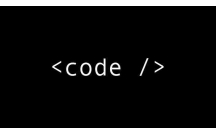
5 phần mềm giả lập dòng lệnh tốt nhất cho Windows 10
6
1.662
262
Lập trình
6
(New)
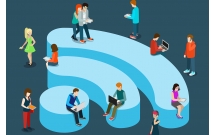
Tiểu luận: WIFI công cộng và cách thức bảo vệ dữ liệu khi dùng Wifi cô...
8
1.059
287
Kỹ thuật
8
(New)
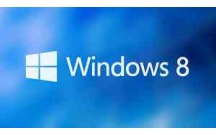
Cách dùng chế độ chia cửa sổ trong Windows 8
5
1.158
196
Tài liệu CNTT khác
5
(New)

Tổng hợp cách lệnh trong MS DOC
6
758
550
Tài liệu CNTT khác
6
(New)

Tìm hiểu về lệnh Tracert và cách ứng dụng
8
1.819
341
An ninh, bảo mật
8
(New)
thông tin tài liệu
Có những lúc chúng ta quên mật khẩu Wifi của mạng nhưng nó vẫn được lưu trong máy tính của chúng tôi. Trong bài viết này, chúng tôi sẽ hướng dẫn bạn cách tìm mật khẩu Wifi trong Windows 10.
Mở rộng để xem thêm
từ khóa liên quan
tài liệu mới trong mục này
tài liệu hot trong mục này
tài liệu giúp tôi
Nếu bạn không tìm thấy tài liệu mình cần có thể gửi yêu cầu ở đây để chúng tôi tìm giúp bạn!
xem nhiều trong tuần
CHÍNH SÁCH PHÁT TRIỂN: Bài 3 - Lý thuyết phát triển
Tiếng Anh lớp 3 - Đề thi học kỳ 2 trường Tiểu Học Nguyễn Khuyến, Đắk Lắk
Hướng dẫn chuyển Bookmarks từ Firefox sang Chrome
Giải bài tập SBT Tiếng Anh lớp 9 mới Unit 7
Thủ thuật Infographics dành cho người mới bắt đầu làm Marketing
Làm gì để tránh biến chứng bệnh tiểu đường
yêu cầu tài liệu
Giúp bạn tìm tài liệu chưa có
×



